
时间:2023-03-13 编辑:hyd
360极速浏览器进行播放视频的话是需要安装Adobe Flash Player插件,不过已经内置了一个版本,那么这个把Adobe Flash Player升级到最新版呢?下面就和小编一起来看看吧!
360极速浏览器怎么更新Flash Player:
1、下载并安装最新版的Adobe Flash Player插件;
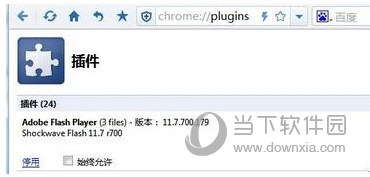
2、安装完成后重启浏览器,在浏览器地址栏输入chrome://plugins,回车后即可进入插件管理界面。点击界面右上角的详细信息,必须点击展开才能看见Adobe Flash Player(或者Flash)里面的Shockwave Flash选择小项;
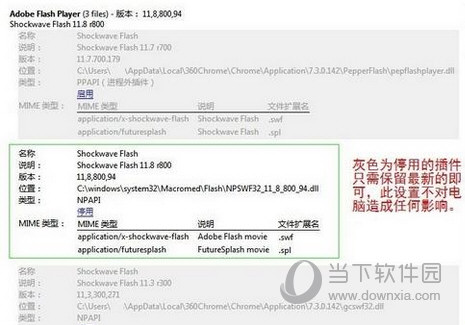
3、找到Adobe Flash Player或者Flash插件项(一般第一个就是),停用所有的Shockwave Flash,只留下刚刚安装的版本11.8,其他所有东西都不用改动,重启浏览器让Flash插件起效即可!
360极速浏览器相关攻略推荐:
360极速浏览器怎么自定义字号以及字体?设置字号以及字体流程一览